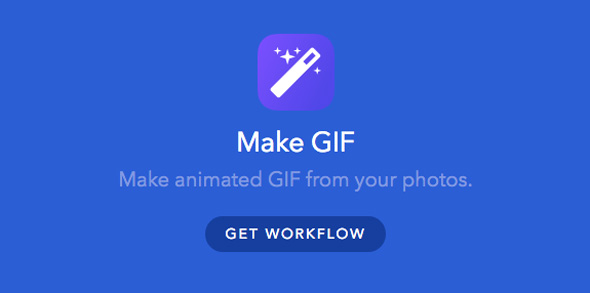بدأنا في سلسلة تعليم تطبيق Workflow وليس فقط استخدامه بل تطويره، وفي الدروس السابقة تحدثنا عن كيفية انشاء مهمة من الصفر وقمنا بتطوير مهمة عرض محتوى الحافظة (راجع المقال هنا) وايضاً مهمة للتأكد من صحة الحديث (راجع المقال هنا) وأيضاً مهمة لحساب عمرك ومشاركته مع اصدقائك (راجع المقال هنا).
واليوم درس آخر مفيد جداً وفيه تفصيل عن الأوامر الخاصة بالصور، كيفية جعلها متحركة بصيغة GIF وايضاً لصق الصور.
الدرس الرابع: لصق الصور وجعلها متحركة
يمكنك تنزيل الـ Workflow “عمل صور متحركة GIF” من هنا…
يمكنك تنزيل الـ Workflow “لصق الصور” من هنا…
الكثير طلب منا عرض Workflow لعرض أوقات الصلاة ومهام أخرى، لكن مازالت هذه المهام معقدة جداً، ويجب أن تكون متمرس اولاً في الأوامر وتألف تغيير المهام لما يوفق احتياجاتك.
اختبار
اليوم هناك اختبار، بعد أربع دروس بالتأكيد اصبحت افضل في عمل المهام، في هذا الاختبار نود منك ان تقوم بتنزيل مهمة لصق الصور من الرابط في المقال، وتعدل هذه المهمة لتسأل المستخدم اولاً، هل تريد لصق الصور بالعرض او بالطول او الجدول. طبعاً انت تعرف كيف تعطي للمستخدم عدة خيارات.
💡 تلميحة: لا تقم بعمل الخيارات بنفسك، ودعالأمرر لـ workflow :)